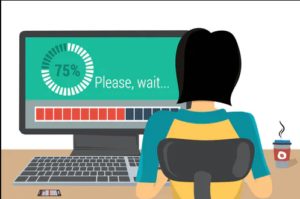Minecraft Windows 10 Doku Paketleri Nasıl Kurulur
Windows 10 Minecraft sürüm, Java muadili gibi dış görünümleri ve doku paketlerini destekler. Minecraft'ın görünümünü modifiye etmek, kullanıcıların yapmayı sevdiği bir şeydir ve doku paketleri vardır. Bu, oyunun nasıl göründüğünü önemli ölçüde değiştirebilir. Minecraft Windows 10 UWP'ye dış görünümleri ve doku paketlerini nasıl yükleyeceğiniz aşağıda açıklanmıştır. Bu yazımda sizlere Minecraft Windows 10 Texture Pack Kurulumunu göstereceğim. Hadi başlayalım!
Minecraft Windows 10 Doku PaketleriUyumlu Paketler ve Görünümler
Peki, Minecraft Windows 10 UWP'ye kaplamalar ve doku paketleri yüklemeden önce. Java sürümü paketlerinin UWP sürümüyle uyumlu olmadığını bilmek önemlidir. Ne yazık ki bu, en iyi ücretsiz paketlerden bazılarının büyük bir kısmının UWP uygulamasıyla kullanılamayacağı anlamına gelir. Daha fazla kullanıcının Java sürümüne bağlı kalmasının bir başka nedeni de budur.
Uyumlu paketleri bulmak için normal depoları kontrol edin ve açıklamalarını okuyun. Bir paket, Windows 10 sürümünde çalışacağını belirtirse. Siz de indirip kurmayı deneyebilirsiniz. Dış görünümler sadece PNG dosyalarıdır. Böylece Windows 10 sürümü için onları bulmakta sorun yaşamazsınız.
Minecraft Windows 10 Oyun Klasörü
Windows 10 sürümüyle uyumlu bir doku paketi bulduğunuzu varsayalım. İşte nasıl kurabileceğiniz. Paket büyük olasılıkla sıkıştırılmış bir dosya olarak geldi. Masaüstünüze çıkartın.
Ardından, Dosya Gezgini'nde aşağıdaki konumu açın.
C:UsersYour User NameAppDataLocalPackagesMicrosoft.MinecraftUWP_8wekyb3d8bbweLocalStategamescom.mojang
Doku Paketleri | Minecraft windows 10 doku
Çıkardığınız doku paketi aslında ' adlı klasöre gider. Kaynak paketleri '. Yukarıdaki konumda bulunan klasörlerden biridir. Çıkarılan klasörü buraya yapıştırın ve Minecraft ona erişebilecek.
Ardından, doku paketini etkinleştirmeniz gerekir. Minecraft'ı açın ve Ayarlar'a tıklayın. Sol sütunu aşağı kaydırın ve Küresel Kaynaklar'a tıklayın. Burada, aktif ve kullanılabilir doku paketlerinin bir listesini göreceksiniz ve bu, resource_packs klasörüne taşıdığınız doku paketlerini içermelidir.

Seçin ve etkinleştirmek için Artı düğmesine tıklayın. Herhangi bir zamanda, birden fazla doku paketini etkinleştirebilirsiniz.
Bir doku paketi görünmüyorsa, büyük olasılıkla Minecraft'ın bu sürümüyle uyumsuzdur.
Kaplamalar | Minecraft windows 10 doku
Minecraft için dış görünümü bulun ve indirin. Tek bir PNG dosyası olarak indirilecek. Bazı durumlarda, birden fazla PNG dosyası olabilir ve her dosya aynı dış görünümün farklı bir varyasyonu olacaktır. Aynı tenin farklı renkleri gibi.
PNG dosyasını herhangi bir yere de kaydedebilirsiniz, ancak yanlışlıkla silinmeyecek bir yere yerleştirmek iyi bir fikirdir.
Minecraft'ı açın ve başlangıç ekranında avatarınızın altındaki küçük tel askı simgesine tıklayın. Bu sizi dış görünüm ekranını özelleştirmeye götürecektir. Varsayılan kutusunda, avatar anahattını tıklayın ve ' Yeni Görünüm Seçin Özel kutusundaki ' düğmesine basın.
İndirdiğiniz PNG dosyasını seçin, ardından cilt uygulanacaktır.

Sonuç
Pekala, hepsi bu kadar millet! Umarım bu Minecraft Windows 10 doku makalesini beğenirsiniz ve işinize yarar. Bize geri bildiriminizi verin. Ayrıca, bu makaleyle ilgili başka sorularınız ve sorunlarınız varsa. O zaman aşağıdaki yorumlar bölümünde bize bildirin. Sana kısa zamanda geri dönüş yapacağız.
İyi günler!
Ayrıca Bakınız: Windows 10 Bozuk Geri Dönüşüm Kutusu Mesajı Nasıl Çözülür